Želite li brz i jednostavan način da sakrijete svoje datoteke na Linux operativnom sistemu? Dobra vest je da je to moguće bez potrebe za instaliranjem dodatnog softvera. Najbolje od svega, korisnici mogu sakriti datoteke i direktorijume na dva različita načina.
SPOILER UPOZORENJE: Pogledajte video uputstvo na kraju ovog teksta.
Skrivanje datoteka pomoću terminala
Otvorite terminal i koristite komandu cd da biste prešli na lokaciju datoteke ili direktorijuma koju želite sakriti. U ovom primeru, koristićemo direktorijum Desktop (Radna površina).
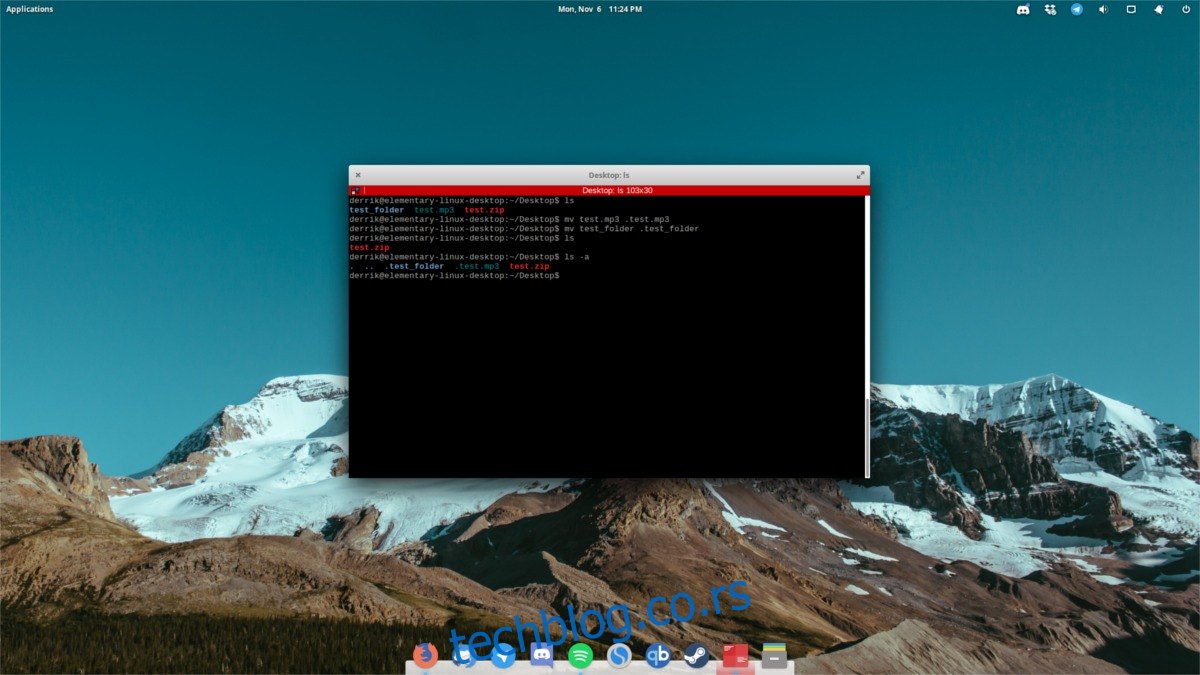
cd ~/DesktopZatim, prikažite sve stavke u tom direktorijumu koristeći komandu ls.
lsKomanda ls prikazuje listu svih neskrivenih stavki u direktorijumu. Pronađite naziv datoteke ili direktorijuma koje želite da sakrijete i zapamtite ga. Zatim, u terminalu, koristite komandu mv da biste preimenovali datoteku ili direktorijum. U ovom primeru, datoteka koju ćemo koristiti zove se testfile.gif, a direktorijum koji ćemo sakriti je test_folder.
mv testfile.gif .testfile.gifKomanda mv ne samo da može da premešta stavke sa jednog mesta na drugo, već i ako se koristi bez navođenja odredišne lokacije, preimenuje datoteku ili direktorijum. Ključno je da stavite . (tačku) ispred imena datoteke ili direktorijuma. Dodavanje tačke na početak bilo kog naziva datoteke ili direktorijuma automatski je čini skrivenom. Isti princip važi i za postojeće direktorijume.
mv test_folder .test_folderŽelite da poništite skrivanje datoteke ili direktorijuma? Koristite komandu mv na sledeći način:
mv .testfile.gif testfile.gifili
mv .test_folder test_folderKreiranje novog skrivenog direktorijuma putem terminala
Da biste kreirali novi skriveni direktorijum, koristite komandu mkdir.
mkdir .hidden_folderPoništite skrivanje novokreiranog direktorijuma pomoću: mv .hidden_folder hidden_folder
Pronalaženje skrivenih datoteka i direktorijuma pomoću terminala
Skrivene datoteke i direktorijume možete pregledati u sistemu datoteka koristeći komandu ls. Prvo, koristite cd da biste prešli na lokaciju gde se nalaze skrivene stavke koje želite da vidite. U ovom primeru, koristićemo ~/Desktop.
cd ~/DesktopKoristite komandu ls, ali ovog puta sa prekidačem -a. Ovaj prekidač omogućava korisnicima da prikažu sve stavke, uključujući i one koje su skrivene.
ls -aSkrivanje datoteka i direktorijuma pomoću upravitelja datoteka
Skrivanje datoteka pomoću terminala je odličan trik, ali to nije jedini način. Kao što je ranije spomenuto, razlika između skrivene i vidljive datoteke ili direktorijuma na Linux sistemu datoteka je upravo tačka ispred imena. Evo kako možete sakriti postojeći direktorijum pomoću upravitelja datoteka vašeg radnog okruženja.
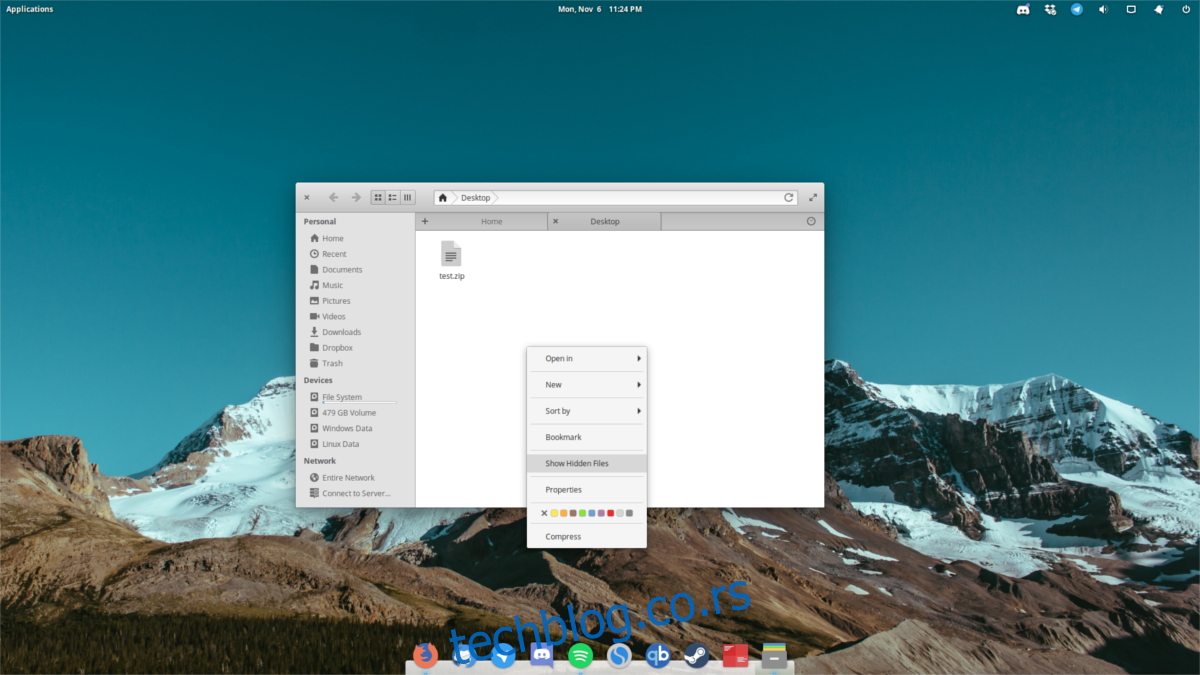
Važno je napomenuti da se svaki upravitelj datoteka na Linuxu razlikuje, stoga ne možemo dati detaljna uputstva za svaki od njih.
Korak 1: Otvorite upravitelj datoteka i kliknite na direktorijum koji sadrži datoteku/direktorijum koji želite da sakrijete.
Korak 2: Desnim klikom miša kliknite na datoteku/direktorijum i izaberite „Preimenuj“.
Korak 3: Stavite . (tačku) ispred imena datoteke/direktorijuma, a zatim pritisnite „Enter“.
Datoteka ili direktorijum će sada biti sakriveni.
Pronalaženje skrivenih datoteka i direktorijuma pomoću upravitelja datoteka
Kao što je već napomenuto, svi upravitelji datoteka se razlikuju. Zbog toga se opcije i podešavanja mogu nalaziti na različitim mestima. Međutim, svi oni nude mogućnost brzog otkrivanja skrivenih datoteka i direktorijuma na Linux sistemu datoteka. Da biste započeli, otvorite upravitelja datoteka u direktorijumu u kojem želite videti skrivene stavke.
Zatim potražite opciju „Prikaži skriveno“, „Otkrij skriveno“ ili nešto slično u vašem upravitelju datoteka. Možda ćete morati da otvorite podešavanja, u zavisnosti od upravitelja koji koristite.
Kada je opcija za otkrivanje skrivenih stavki omogućena, upravitelj datoteka će prikazati sve skrivene datoteke. Da biste ih ponovo sakrili, isključite ovu opciju.
Zaštita skrivenih datoteka i direktorijuma
Da biste dodatno zaštitili skrivene datoteke na Linuxu, možete ih dodati u arhivu koja je zaštićena lozinkom. Prvo, otvorite upravitelj datoteka. Pređite na lokaciju na kojoj se nalaze skrivene datoteke i otkrijte ih pomoću metode opisane ranije.
Desnim klikom miša kliknite na skrivene datoteke i izaberite opciju „Komprimiraj“. Imajte na umu da će se ova opcija u meniju desnog klika razlikovati u zavisnosti od radnog okruženja, upravitelja datoteka itd.
Kada se otvori alatka za kompresiju, izaberite da arhivu kreirate kao ZIP datoteku.
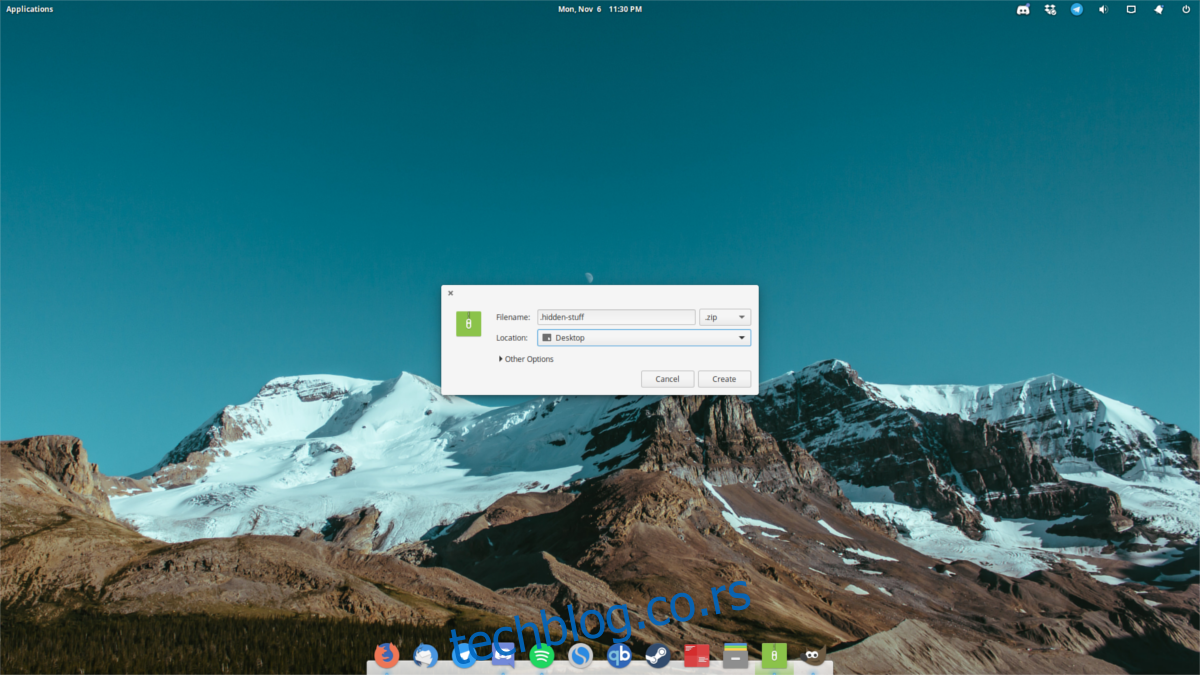
Nakon što odaberete „ZIP“, kliknite na „Druge opcije“, „Više opcija“ (ili kako god se zove u vašem upravitelju arhiva) da biste otkrili postavke arhive. U polje za lozinku unesite jak lozinku i obavezno kliknite na „Šifriraj“.
Ispod imena datoteke arhive stavite . (tačku) na početak. Ovo će osigurati da datoteka arhive nije vidljiva u sistemu datoteka.
Da biste završili postupak, kliknite na dugme „Kreiraj“. Ovo će pokrenuti proces kompresije. Može potrajati neko vreme, zato budite strpljivi. Kada se proces završi, koristite prethodno navedene metode da biste pronašli skrivenu arhivu.
Zaključak
Skrivanje datoteka i direktorijuma na Linuxu je mnogo jednostavnije nego na drugim operativnim sistemima. Zaista je korisno znati da samo dodavanjem tačke na početak imena datoteke ili direktorijuma možete ih učiniti nevidljivim.